- Véhicules et accessoires
- L'électronique de véhicules à moteur
- Enregistreurs de disques
- Yonis
- Y-CBN7
- Mode d'emploi
▼
Scroll to page 2
of
11
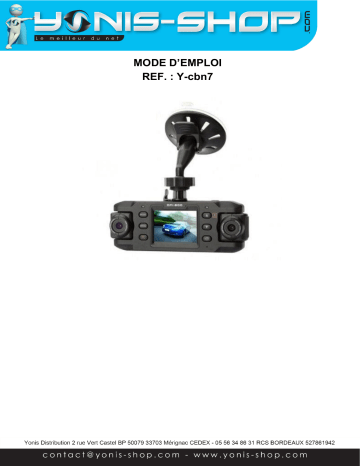
MODE D’EMPLOI REF. : Y-cbn7 1 Nous vous remercions d’avoir commandé sur Yonis-shop.com. Pour toutes questions relatives à cet article, nous vous invitons à nous contacter : - Via le formulaire de contact sur www.yonis-shop.com - Via le site de votre achat (Ebay, Amazon, Cdiscount...Etc.) - Par mail à [email protected] - Par téléphone au 05 56 34 86 31 de 09h00 à 18h00 Mode d'emploi REF. : Y-cbn7 SOMMAIRE PRÉSENTATION .............................................................................................................................................................. 2 INSTRUCTIONS D’UTILISATION ................................................................................................................................. 3 Démarrage de l’appareil ...................................................................................................................................................... 3 Chargement de la batterie ................................................................................................................................................... 3 Préparer la carte mémoire .................................................................................................................................................. 3 Ajuster la position de l’objectif ............................................................................................................................................ 3 Mettre sur on/off ................................................................................................................................................................. 3 Réinitialiser l’équipement .................................................................................................................................................... 4 Opérations de base .............................................................................................................................................................. 4 Définir le mode de fonctionnement .................................................................................................................................... 4 Options de configuration du système.................................................................................................................................. 4 Vidéo .................................................................................................................................................................................... 5 Utilisation de raccourci ........................................................................................................................................................ 5 Instruction pour la lecture de vidéo et de logiciel AP .......................................................................................................... 6 Instruction d’utilisation du logiciel d'AP .............................................................................................................................. 6 Lire le fichier vidéo............................................................................................................................................................... 7 Enregistrer le fichier vidéo ................................................................................................................................................... 7 Supprimer un fichier ............................................................................................................................................................ 8 Réparer un fichier: ............................................................................................................................................................ 8 Positionnement GPS et applications .................................................................................................................................. 8 Utilisation de la boîte outil: .............................................................................................................................................. 9 2 PRÉSENTATION 1. On/Off。 2. OK 3. Reset 4. Bas 5. Haut 6. Menu 7. Mode。 8. Verrouillage d’urgence 9. Changer l’affichage de l’objectif 10. Microphone 11. Indicateur GPS。 12. Indicateur de mise en service 13. Emplacement carte mémoire 14. Interface DC 15. Interface GPS 16. Support automobile 17. Haut-parleur 18. Objectif 19. Ecran LCD 3 INSTRUCTIONS D’UTILISATION Démarrage de l’appareil Chargement de la batterie La charge de la batterie se fait dans le véhicule par le câble allume-cigare fourni. Lorsque l’appareil est en charge, l’indicateur lumineux sera vert; quand la charge est terminée, l’indicateur s’éteindra. La période de charge complète est de 4 heures. Préparer la carte mémoire La carte mémoire doit avoir une capacité de stockage supérieure à 4 Go, et avoir une vitesse de téléchargement supérieure à une classe 6. Comme c’est un système de fichiers indépendant qui est adopté pour cet équipement, lors de l'utilisation initiale de la carte mémoire, l’appareil vous avertira de le formater afin de créer un système de fichiers individuel. Le formatage supprime définitivement toutes les données stockées sur la carte mémoire. Par conséquent, vous devez sauvegarder les données importantes avant le formatage. Remarque : Après le formatage, le logiciel AP à l'usage du client sera généré sur la carte SD. Comme l'équipement dispose de fonctions de positionnement GPS et de réglage de l'heure, il faut configurer le fuseau horaire en ouvrant le point d'accès sur la carte SD du PC, puis configurer automatiquement le fuseau horaire. Lorsque l'opération n'a pas démarré, l'écran de l'équipement s'affichera et le positionnement GPS ne pourra pas accepter le service de réglage de l'heure, ce qui n'aura aucun impact sur l'utilisation d'autres fonctions. Ajuster la position de l’objectif L'objectif avant / arrière de l'équipement peut tourner de 180 ° et l'utilisateur peut le faire pivoter selon un angle approprié en fonction de la position fixe de manière à obtenir un meilleur effet de prise de vue. Mettre sur on/off 1. Allumer manuellement: Appuyer une fois sur le bouton d'alimentation, l'indicateur de démarrage rouge s'allume et la vidéo commence à prendre à la suite d'un bip sonore. Vous pouvez l'éteindre en appuyant sur le bouton d'alimentation plus longtemps. 2. Eteindre automatiquement pendant le fonctionnement: Branchez d'abord la source d'alimentation de l'automobile. L'équipement démarre automatiquement et commence à prendre de la vidéo un certain temps après le démarrage de l'automobile. 4 Remarque: Si l’appareil adopte une source d'alimentation intégrée, lorsque l’alimentation est faible, il enregistre la vidéo et s'éteint automatiquement après avoir envoyé un signal pour signaler « Batterie Faible ». Réinitialiser l’équipement Lorsque la machine se comporte anormalement en raison d'un mauvais fonctionnement, appuyez sur le bouton de réinitialisation et redémarrez, cela fonctionnera normalement. Opérations de base Définir le mode de fonctionnement Il existe deux modes de fonctionnement sur l’appareil : Vidéo et Lecture. Il peut être changé en appuyant sur le bouton MODE. En mode vidéo, appuyez sur le bouton OK pour commencer à prendre une vidéo ou arrêter de prendre la vidéo. En mode lecture, les fichiers vidéo seront alignés dans le temps, ce qui peut être modifié en appuyant sur les boutons UP et DOWN. Appuyez sur le bouton OK pour lire le fichier vidéo actuel. Options de configuration du système En mode de prévisualisation, appuyez sur le bouton MENU, l'équipement entrera dans la page de configuration du système. Vous pouvez sélectionner les éléments requis en appuyant sur les boutons HAUT et BAS et appuyez sur OK pour confirmer la saisie dans le sous-menu pour le réglage approprié. Appuyez à nouveau sur MENU pour quitter. Paramètres du système : Item Application Réglage de l'heure Lorsque vous définissez l’heure, la valeur peut être augmentée ou diminuée en appuyant sur les boutons HAUT et BAS. Appuyez sur OK pour confirmer la valeur actuelle et passer au réglage suivant. Lorsque le réglage est terminé, il revient au menu principal. La séquence de réglage de l'heure est AAAA-MM-JJ-Hr-Min-S. 3 Format Oui/Non 4 Format TV NTSC/PAL 5 5 Tonalité d’alerte On/Off 6 Vidéo On/Off 7 Langage Anglais/ Chinois simplifié/ Chinois Traditionnel /Japonais/Russe/Allemand Réglage de l'écran 8 On / Off (Après le réglage, l'écran LCD s'éteindra automatiquement dans les trois minutes si aucune opération n'est effectuée.) Sensibilité de la protection vidéo automatique 9 10 Fréquence 11 Paramètres par défaut Bas / Ordinaire / Élevé / Éteint, (La fonction adoptera un capteur de gravité pour démarrer la sensibilité de prise de vue automatique, veuillez donc effectuer le réglage approprié en fonction de l'état réel de la route) 50HZ/60HZ Oui/Non( Choisir le réglage par défaut des paramètres d’usine) Vidéo Après la connexion au chargeur de voiture et le démarrage de la voiture, l’appareil sera démarré 2 secondes plus tard afin d'empêcher le courant d'impulsion instantané d'endommager l'équipement lorsque la voiture démarre. L’appareil prendra automatiquement une vidéo consécutive après le démarrage. Lorsque l'automobile est bloquée, l'équipement enregistre automatiquement la vidéo et s'éteint si l'automobile n'est pas démarrée dans les 30 secondes. Utilisation de raccourci 1. Pendant la prise de vidéo, vous pouvez appuyer sur OK pour arrêter et réappuyer une fois pour le redémarrer. 6 2. Pendant la prise de vidéo, vous pouvez activer ou désactiver la fonction de sourdine en appuyant sur le bouton HAUT. Si la fonction de sourdine est ouverte, le fichier vidéo n'enregistrera aucun son. 3. En mode vidéo, l'écran LCD peut être fermé en appuyant sur le bouton BAS, afin de ne pas affecter la conduite. Si vous appuyez sur un bouton, l'affichage redémarrera. Instruction pour la lecture de vidéo et de logiciel AP L'équipement ne supporte pas la lecture par USB directement. La lecture de fichiers vidéo enregistrés par cet équipement doit être effectuée à l'aide d'un équipement (tel qu'un lecteur de carte) pouvant prendre en charge la carte SD. Lors de l'insertion préalable de la carte SD et du formatage complet, un logiciel spécial sera généré automatiquement sur la carte mémoire et la lecture des fichiers vidéo de cet équipement par ordinateur doit être complétée par cet outil. (1) Pour faciliter l'utilisation et empêcher la carte mémoire de fonctionner de façon anormale et endommager le logiciel, il est recommandé d'enregistrer la sauvegarde de l'outil sur l'ordinateur. (2) Le système d'exploitation de l'ordinateur doit être au-dessus de Windows2000 / XP / Vista / Windows 7, MAC OS x 10.3.6. Instruction d’utilisation du logiciel d'AP Lorsque vous ouvrez la carte SD, vous ne pouvez pas trouver d'autres fichiers vidéo à l'exception du logiciel J PLAYER . L'utilisateur devrait utiliser ce logiciel pour lire la vidéo ou compléter les applications pertinentes. 7 Lire le fichier vidéo Lorsque vous cliquez sur le bouton l'ouverture de la sélection apparaît. le menu Fichier pour Disque: Lire tout le contenu de la carte SD spécifiée. Fichier: Importer et lire les fichiers spécifiés enregistrés dans lePC Route: Importer AP pour tous les fichiers vidéo enregistrés sous le dossier PC spécifié. Mot de passe: Si la carte SD est cryptée, vous ne pouvez lire le contenu qu'après le mot de passe d'entrée. Après que la route ci-dessus a été sélectionnée, cliquez sur "COPIER" pour retourner à AP pour lire le fichier Cliquez sur Activex pour contrôler la lecture. Cliquez sur Activex pour sélectionner le passage à double objectif pour lire la vidéo: LENTILLE DOUBLE / LENTILLE AVANT / LENTILLE ARRIÈRE. (peut être utilisé seulement pour les fichiers enregistrés avec le double objectif) Lorsque vous lisez une vidéo, cliquez sur le bouton pour enregistrer l'image actuelle en tant qu'image. Enregistrer le fichier vidéo Il y a deux types de sauvegarde de fichiers : Sauvegardez le fichier vidéo entier ou enregistrez le fichier vidéo partiellement. • • Enregistrer le fichier vidéo entier : Il suffit de marquer le carré avant la vidéo, puis cliquez sur le bouton pour l'enregistrer dans l'espace spécifié. Enregistrer le fichier vidéo partiellement : Chaque fichier vidéo fait une petite partie toutes les trois minutes et enregistre des parties spécifiques, afin de réduire la taille du fichier. Arrêtez le curseur sur le fichier vidéo qui doit être enregistré et ne marquez pas avant , puis cliquez sur le bouton pour l'enregistrer. Ensuite, la boîte de dialogue suivante apparaît. Vous venez de marquer les parties qui doivent être sauvegardées, puis cliquez sur le bouton Enregistrer. 8 Supprimer un fichier Sélectionnez les fichiers vidéos qui ne sont pas nécessaires , puis cliquez sur le bouton Les options “OK/ANNULER” apparaitront. Si vous sélectionnez "OK", le fichier vidéo sélectionné sera supprimé. Réparer un fichier: Pendant la période de prise de vidéo, le fichier peut être endommagé , en raison d’un problème de carte mémoire ou de coupure de courant ou autre. Vous pouvez alors cliquer sur le bouton pour le réparer. Positionnement GPS et applications Lorsque l’appareil aura réussi à trouver la position GPS, la lumière bleue sur l'appareil s'allume. Les lettres GPS s'afficheront au centre de l'écran LCD et les informations de localisation et de vitesse s'afficheront dans le coin inférieur gauche de l'appareil. La trace GPS sera affichée de manière synchrone pendant la lecture de l'AP. Deux conditions doivent être requises pour cette application : Le GPS a été positionné avec succès pendant la vidéo et le PC actuel est connecté à Internet. Une fois le GPS correctement positionné, une barre de notification indiquant la longitude, la latitude et la vitesse au-dessus de la borne d'accès s'affiche. Ensuite, cliquez sur le bouton pour ouvrir ou fermer la carte. 9 Dans ce mode, MAP / SATELLITE et carte 3D peuvent être changés en sélectionnant les options dans le coin supérieur droit. Si vous faites glisser le bouton nécessite le support de GOOGLE ) sur la carte, vous pouvez photographier le paysage de la rue (cette fonction Applications Google Earth et Applications KML Cliquez sur le bouton pour télécharger les données positionnées par GPS et enregistrer en tant que fichier * .KML. Ensuite, restaurez l'ensemble du parcours grâce au logiciel Google Earth. (http://www.google.com/earth/index.html) Utilisation de la boîte outil: Cliquez sur le bouton pour obtenir la boîte à outils, qui peut formater la carte SD / télécharger le logiciel sur la carte SD / tester la vitesse de la carte SD / Sélectionner les fonctions applicables telles que la carte et définir le mot de passe utilisateur, etc. 10 Réglage du mot de passe: L'utilisateur peut crypter la carte SD à des fins de protection. Les fichiers vidéo enregistrés sur la carte SD cryptée ne peuvent être ouverts que par mot de passe.